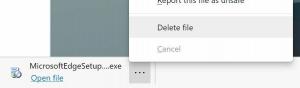A Windows Insider program oldalának elrejtése a Windows 10 beállításai közül
A Windows 10-ben a Beállítások alkalmazásban található egy speciális oldal, amely lehetővé teszi, hogy csatlakozzon a Windows Insider programhoz, és megkapja a kiadás előtti összeállításokat a legtöbb újonnan hozzáadott funkcióval (és programhibával). Ha a Windows 10 stabil verzióját használja, és nincs kedve kipróbálni az Insider Preview kiadásait, elrejtheti a Windows Insider program oldalát a Windows 10 Beállítások alkalmazásában. Van egy rejtett csípés, amellyel elrejthető az oldal. Használhatja a Registry editor alkalmazást, vagy letöltheti a használatra kész rendszerleíró fájlokat.
Van egy rejtett csípés, amellyel elrejthető az oldal. Használhatja a Registry editor alkalmazást, vagy letöltheti a használatra kész rendszerleíró fájlokat.
A Windows Insider programoldal elrejtése a Beállítások alkalmazásból a Windows 10 rendszerben
Tartalomjegyzék
- A Windows Insider Program oldal elrejtése a Windows 10 beállításai közül
- Jelenítse meg a Windows Insider program oldalát a Windows 10 Beállítások között
- Töltse le a rendszerleíró fájlokat
Hirdetés
A Windows Insider Program oldal elrejtése a Windows 10 beállításai közül
Ha el szeretné rejteni a Windows Insider program oldalát a Beállítások közül a Windows 10 rendszerben, tegye a következőket.
- Nyisd ki Rendszerleíróadatbázis-szerkesztő.
- Nyissa meg a következő rendszerleíró kulcsot:
HKEY_LOCAL_MACHINE\SOFTWARE\Microsoft\WindowsSelfHost\UI\Visibility
Tipp: Hogyan lehet egy kattintással a kívánt rendszerleíró kulcshoz ugrani.
Ha nincs ilyen rendszerleíró kulcsa, akkor egyszerűen hozza létre.
- A jobb oldali ablaktáblában hozzon létre egy új 32 bites duplaszó-értéket HideInsiderPage. Állítsd 1-re.
Még akkor is, ha az vagy 64 bites Windows futtatása továbbra is létre kell hoznia egy 32 bites duplaszó-értéket.


- Zárja be a Rendszerleíróadatbázis-szerkesztőt, és nyissa meg újra a Beállítások alkalmazást.
A Windows Insider program oldala el lesz rejtve a Windows 10 beállításai közül.
Előtt:
Után:
Jelenítse meg a Windows Insider program oldalát a Windows 10 Beállítások között
A Windows Insider Program oldalának visszaállításához a Beállításokban, és ismét láthatóvá tételéhez a Windows 10 rendszerben, tegye a következőket.
- Nyisd ki Rendszerleíróadatbázis-szerkesztő.
- Nyissa meg a következő rendszerleíró kulcsot:
HKEY_LOCAL_MACHINE\SOFTWARE\Microsoft\WindowsSelfHost\UI\Visibility
Tipp: Hogyan lehet egy kattintással a kívánt rendszerleíró kulcshoz ugrani.

- A jobb oldali ablaktáblában törölje a megnevezett duplaszó-értéket HideInsiderPage.

- Zárja be a Rendszerleíróadatbázis-szerkesztőt, és nyissa meg újra a Beállítások alkalmazást.
Ezzel visszaállítja a Windows Insider Program oldalát a Windows 10 Beállítások között
Tekintse meg a következő videót, hogy lássa a csípés működését:
Tipp: Megteheti iratkozz fel YouTube csatornánkra.
Töltse le a rendszerleíró adatbázis fájlokat a Windows Insider Program oldal elrejtéséhez vagy megjelenítéséhez
Az idő megtakarítása érdekében elkészítettem a használatra kész Registry fájlokat. Használja őket a csípés egyetlen kattintással történő elvégzéséhez.
Töltse le a rendszerleíró fájlokat
Kérjük, ne feledje, hogy ez a módosítás hivatalosan nem dokumentált, és a Microsoft bármikor eltávolíthatja. Az írás pillanatában megfelelően működik a Windows 10 build 14971-ben.
Ez az.